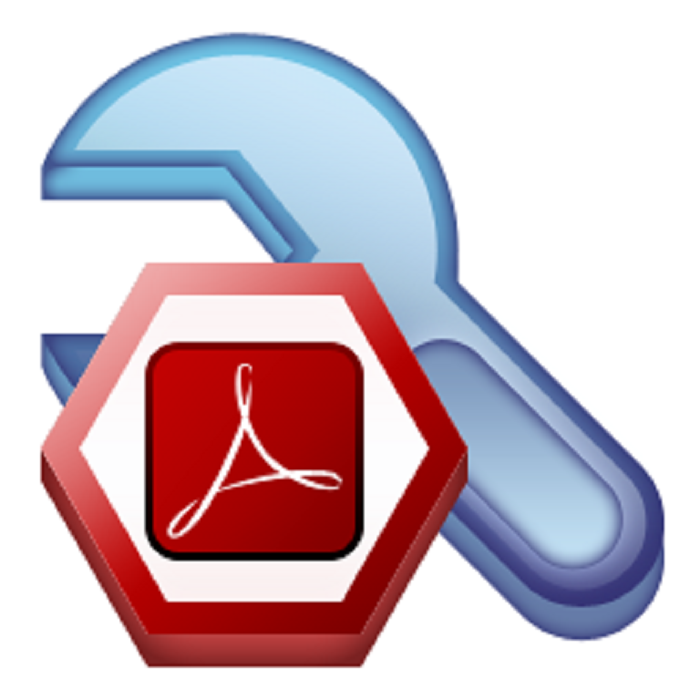Riparare la scheda micro SD
Le schede micro SD sono utilizzate per salvare le informazioni extra di vari dispositivi (fotocamere, smartphone e tablet). A differenza del backup su cloud, una scheda micro SD può danneggiarsi o perdere informazioni e questo può avvenire per cause diverse. Ecco come riparare una scheda micro SD danneggiata.
Riparazione della scheda micro SD danneggiata
Prima di procedere alla riparazione della propria scheda MicroSD, ci si raccomanda di scaricare Recuva, per poter recuperare tutte le informazioni possibili. Poi procedere inserendo la micro SD su PC, fare clic destro sull’unità della scheda di memoria e selezionare la voce Proprietà. Dalla finestra visualizzata entrare in Strumenti, poi cliccare su Verificare.
Se l’analisi indica che la scheda è bloccata, estrarre la scheda, spostare la linguetta laterale, che protegge la scheda presente sulla scheda stessa e poi reinserirla nel PC. Se risulta che la SD è vuota, entrare in Opzioni cartella, entrare nella scheda Vedi, spuntare Mostra file, cartelle e unità nascoste e poi cliccare sul tasto Accettare.
Come riparare i file danneggiati su una scheda micro SD
Per riparare tutti i file corrotti, fare clic destro sul Start poi selezionare Prompt dei comandi (amministratore), inserire il comando SFC /SCANNOW > Invio. In questo modo i file della microSD saranno scansionati e riparati. Il processo potrà richiedere qualche minuto, a seconda del proprio dispositivo.
Formattare MicroSD
Durante la riparazione della microSD può succedere che quest’ultima richieda una formattazione.

Formattare scheda SD con Windows
Per procedere alla formattazione della scheda SD su qualunque sistema operativo Windows bisogna, in primo luogo collegare la propria scheda SD al computer (nel caso in cui il pc non integri un lettore di schede, inserire la SD in un adattatore USB, mentre per le Micro SD sarà necessario provvedere ad utilizzare il suo adattatore specifico).
Cliccare sul menu Start e poi su Risorse del computer (per la versione Win 8 ricercare “Computer” e aprirlo), clic destro sull’icona della scheda SD e selezionare Formatta: questo comando aprirà una finestra che mostrerà le opzioni di formattazione. Per far sì che la scheda sia compatibile con la maggior parte dei dispositivi, scegliere il file system FAT32. Una volta scelta la modalità di formattazione, cliccare su Avvia, così facendo la procedura sarà terminata e si avrà una scheda SD vuota, pronta ad un nuovo utilizzo.
Nota Bene: la formattazione rapida formatterà la scheda senza verificare gli errori nei settori, quindi utilizzare la modalità normale se si desidera riparare un malfunzionamento o se è la prima volta che la si formatta la scheda.
Formattazione della SD card con Mac OS X
Collegando la scheda SD al Mac, questa si visualizzerà automaticamente sul desktop. Nel Finder accedere alla cartella Applicazioni e andare su Utility. La scheda SD sarà visualizzata a sinistra. Selezionatela e fare poi clic su Inizializza (a destra), scegliere FAT32 dal menu a tendina Formato, dare un nome alla scheda e cliccare su Inizializza per avviare la formattazione.
Formattare una micro SD con Android
Inserire la scheda SD sul proprio dispositivo Android, accedere a Impostazioni (a seconda della versione e il tipo di dispositivo selezionare Memoria o Archivio dati. Cliccare su Cancella scheda SD per procedere alla formattazione: